
Përmbajtje:
- Hapi 1: Nisni GarageBand
- Hapi 2: Krijoni një projekt
- Hapi 3: Zgjidhni një Instrument
- Hapi 4: A keni zgjedhur instrumentin e duhur?
- Hapi 5: Koha, Koha, Koha
- Hapi 6: Jo shumë i nxehtë
- Hapi 7: Le të hedhim një udhë
- Hapi 8: Le të Shtojmë një Rrahje
- Hapi 9: Të shtosh apo të mos shtosh? Duke punuar drejt një përzierje të përafërt
- Hapi 10: Duke folur për ato detaje më të imta
- Hapi 11: A jeni të kënaqur me të?
- Autor John Day [email protected].
- Public 2024-01-30 12:24.
- E modifikuara e fundit 2025-01-23 15:10.

Një mikesha ime kohët e fundit pyeti se si mund të regjistronte disa nga këngët e saj vetëm me një kitarë dhe një iPad. E pyeta nëse kishte ndonjë pajisje tjetër regjistruese si mikrofon dhe ndërfaqe regjistrimi. Fatkeqësisht, përgjigja ishte jo, dhe ajo nuk është e sigurt se sa shumë dëshiron të investojë në regjistrimin e pajisjeve.
Nuk është kurrë e lehtë të investosh në diçka nëse nuk je i sigurt se do të vazhdosh ta përdorësh atë, por fatmirësisht iPadët kanë një mikrofon të integruar dhe Apple gjithashtu ka qenë mjaft i sjellshëm për ta bërë GarageBand një shkarkim falas në App Store. GarageBand është një Workstation Digital Audio (DAW) mjaft i aftë që u mundëson përdoruesve të regjistrojnë dhe përzien deri në 32 këngë audio. Ju mund të regjistroni një instrument duke përdorur mikrofonin e integruar të iPad ose duke përdorur një ndërfaqe regjistrimi dhe gjithashtu mund të regjistroni instrumente virtuale si tastiera dhe daulle të dhëna në GarageBand. Në fund të fundit, nëse tashmë keni një iPad, GarageBand siguron një provë të mirë lakmusi në vetvete nëse duhet apo jo të investoni në pajisje më të mira regjistrimi.
Në këtë udhëzues, ne do të hedhim një vështrim në hapat e përfshirë për t'ju bërë të regjistroni goditjen tuaj të radhës. Ne gjithashtu do të marrim parasysh disa azhurnime me kosto efektive në rast se nuk mund të ulni GarageBand dhe dëshironi të rritni cilësinë e prodhimeve tuaja.
Çfarë ju nevojitet për të filluar:
- Një iPad
- Shkarkoni GarageBand në App Store
- Një palë kufje (mundësisht me tela)
- Një instrument i tillë si një kitarë akustike (teknikisht opsionale siç do ta shohim më vonë)
- Kompleti i lidhjes së kamerës Apple (opsionale)
- Tastiera MIDI (opsionale)
Kush do të përfitojë kjo:
- Ata në gardh që duan të mësojnë se si të regjistrojnë
- Personi krijues i interesuar të provojë diçka të re
- Dikush në rrugë duke kaluar një natë të shurdhër në një dhomë hoteli
Çfarë nuk është kjo:
- Një udhëzues përdoruesi për GarageBand; varet nga ju që të zhyteni më poshtë në vrimën e lepurit.
- Një mësim mbi teorinë e muzikës, ose një mësim për të luajtur një instrument
- Një mësim për të shkruar këngë
Hapi 1: Nisni GarageBand
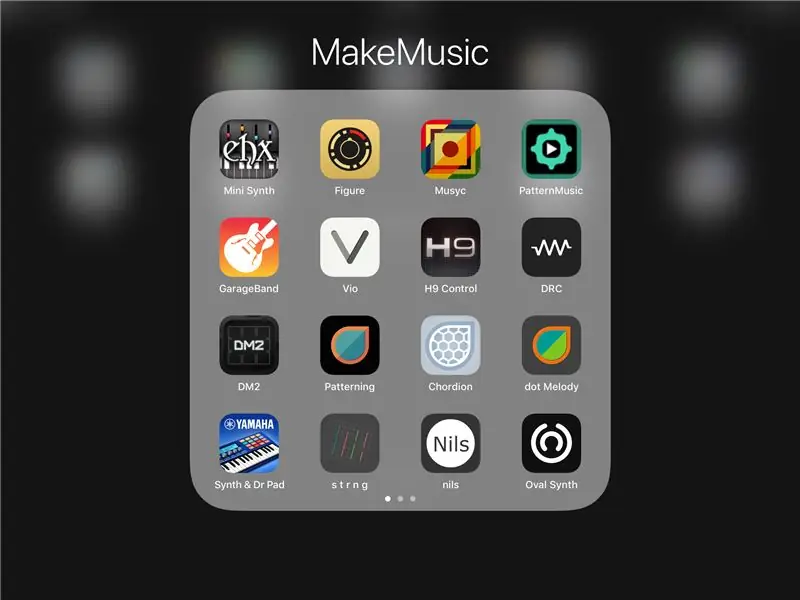
Kjo është pa kuptim, por duhet të fillojmë diku apo jo? Oh, mos harroni të lidhni kufjet tuaja.
Hapi 2: Krijoni një projekt
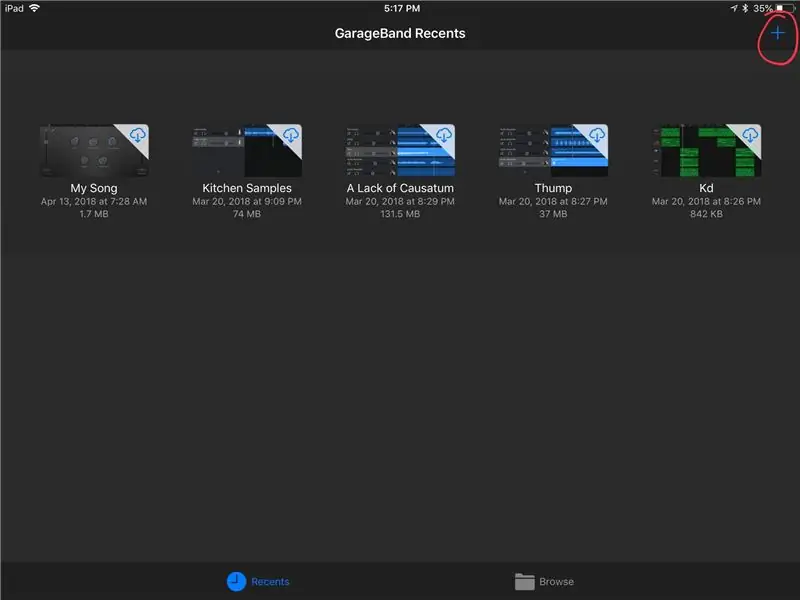
Duke supozuar se jeni i ri në GarageBand, me siguri ose do të shihni një këngë demo ose asgjë fare. Te lutem me fal kujtimin.
Siç mund ta shihni në imazhin e dhënë, ka disa projekte në dispozicion nga iCloud im. Le të klikojmë në simbolin + në këndin e sipërm të djathtë për të krijuar një projekt të ri.
Hapi 3: Zgjidhni një Instrument
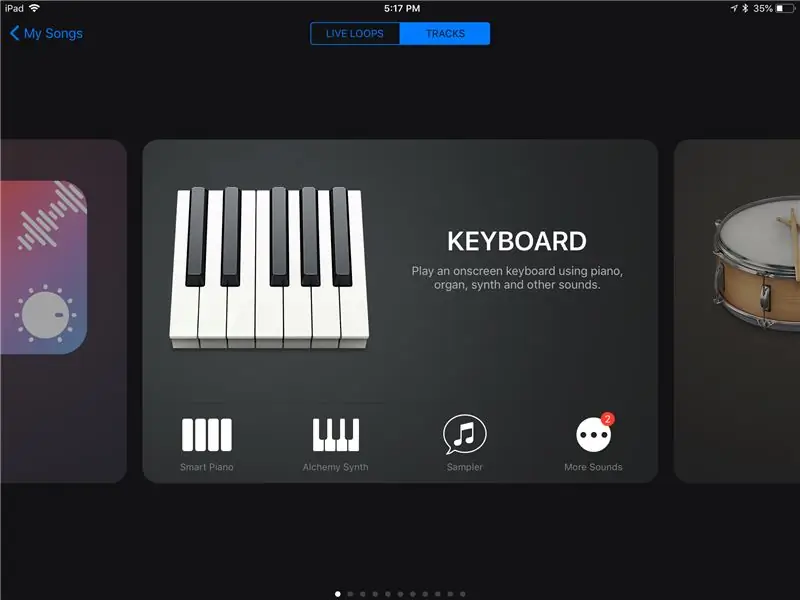
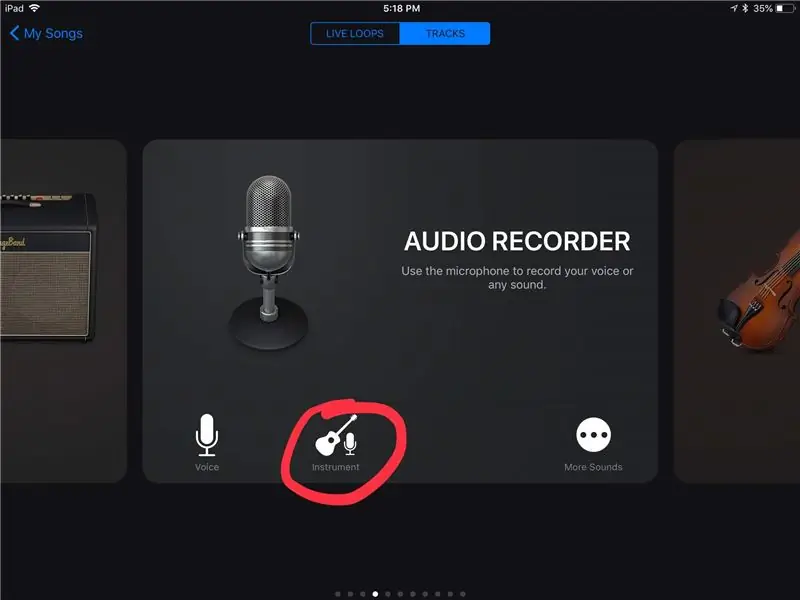
GarageBand ofron një sasi mjaft mbresëlënëse të instrumenteve virtuale. Këto lloje të instrumenteve mund të luhen drejtpërdrejt në ekran ose mund të kontrollohen duke përdorur një kontrollues të jashtëm MIDI si K-Board i lidhur me iPad duke përdorur një kabllo USB dhe kompletin e lidhjes së Kameras Apple.
Çfarë është një kontrollues MIDI, ju pyesni? Ato vijnë në shumë forma, madhësi dhe konfigurime. Një shumicë e madhe ofrojnë çelësa që duken se i përkasin një pianoje. MIDI është një protokoll komunikimi që ju lejon të dërgoni mesazhe kontrolli. Në këtë rast, mund të përdorni një kontrollues MIDI për të dërguar të dhëna shënimi në një instrument virtual. Në të vërtetë mund të dërgojë shumë më tepër se sa shpejtësia (sa fort e shtypni një çelës) dhe lartësia (variacionet se sa e mprehtë ose e sheshtë është një shënim).
Mjaft me kaq. Nëse dëshironi të regjistroni një instrument si një kitarë, rrëshqitni shpejt djathtas derisa të shihni Regjistruesi audio dhe zgjidhni opsionin e instrumentit.
Ju gjithashtu mund të keni zgjedhur AMP, por personalisht, nuk më interesojnë efektet në një kitarë akustike. Punon më mirë për kitarat elektrike dhe bas kitarat. Me këtë, disa nga tingujt më të lezetshëm dhe këngët më të mëdha janë regjistruar për shkak të mosrespektimit të rregullave dhe eksperimentimit. Pra, jepni një rrotullim nëse guxoni kështu. Oh, dhe amplifikatori ka një akordues. Për dashurinë për të gjitha gjërat e shenjta, rregulloni kitarën tuaj.
Hapi 4: A keni zgjedhur instrumentin e duhur?
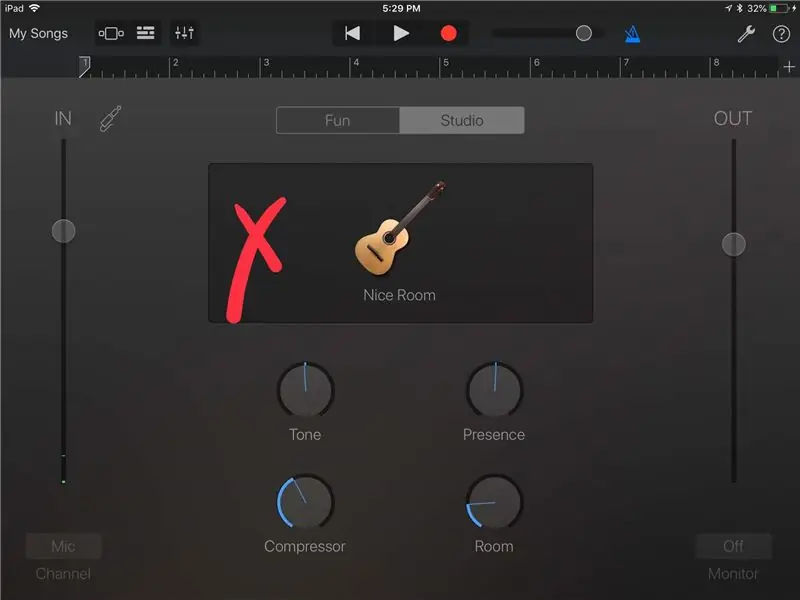
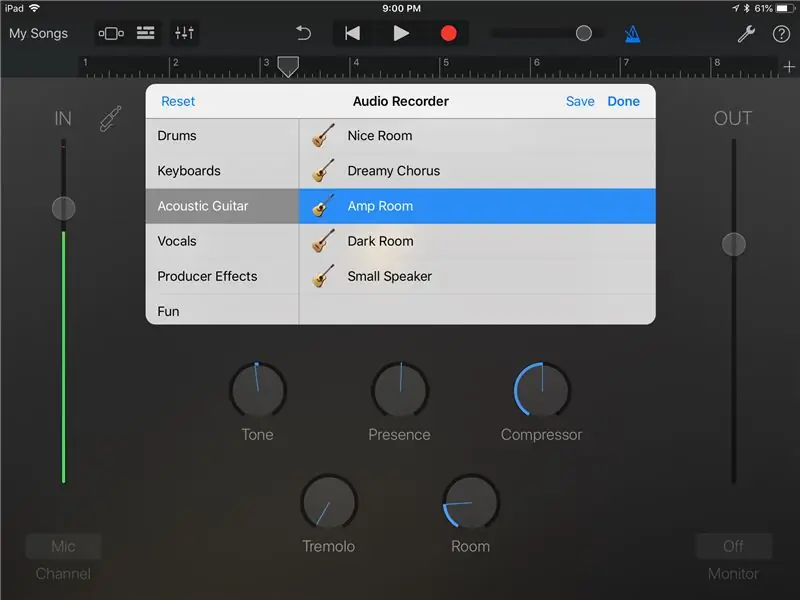
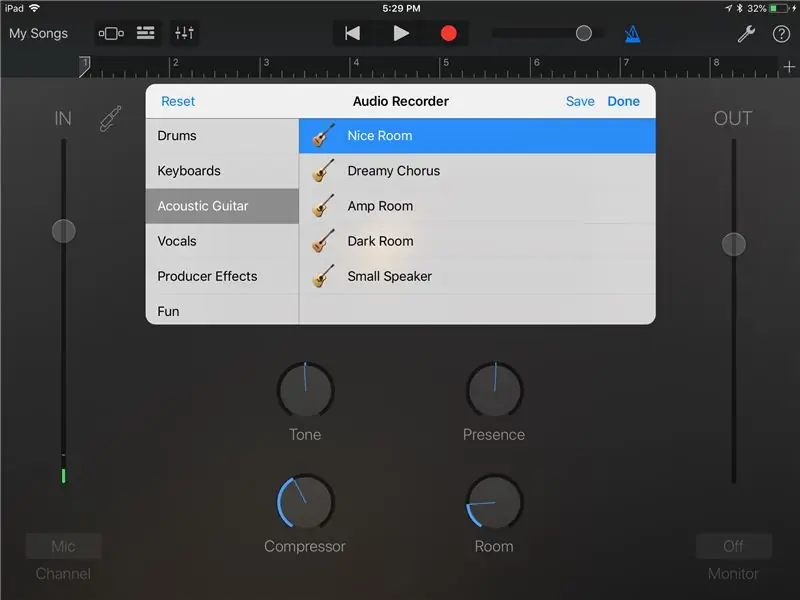
Pas zgjedhjes së instrumentit do t'ju paraqitet imazhi i një kitare akustike mbi një etiketë të Dhomës së Bukur. Nëse e prekni atë, do të shihni disa opsione të Audio Recorder.
Mendoni për këto si asgjë më shumë se paravendosje. Ndërsa zgjidhni secilën prej tyre, do të shihni kontrollet më poshtë. Për qëllimet tona, ne vetëm do të vazhdojmë me Dhomën e Bukur. Jini të vetëdijshëm, GarageBand siguron redaktim jo destruktiv. Kjo do të thotë që ju mund të regjistroni, dhe pastaj të ndryshoni cilësimet më pas për të ndryshuar tingullin. Ndryshe nga borxhi i gjymtuar i studentëve që ju lidh, ju nuk do ta gjeni këtu me GarageBand.
Hapi 5: Koha, Koha, Koha
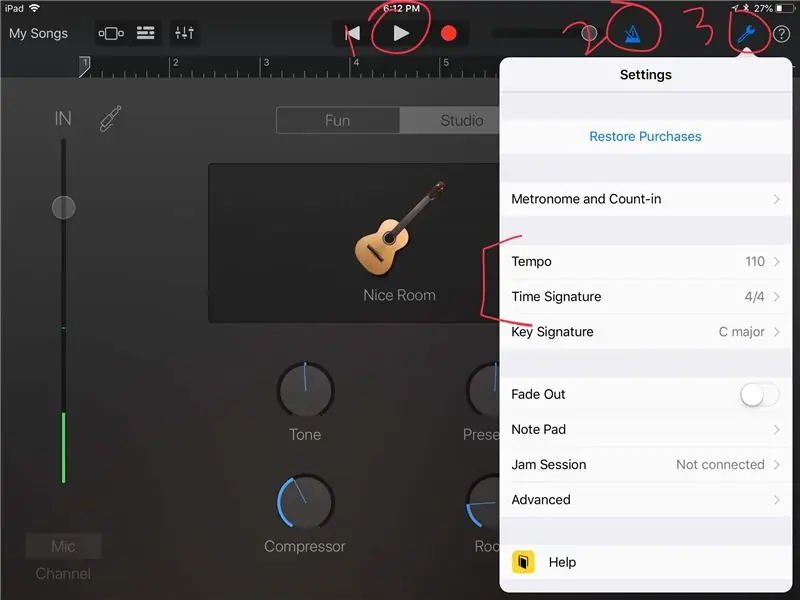
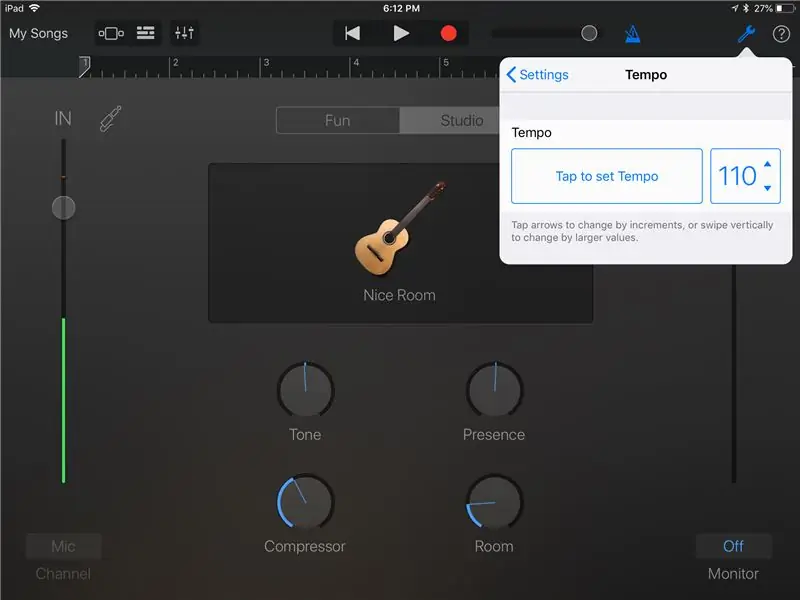
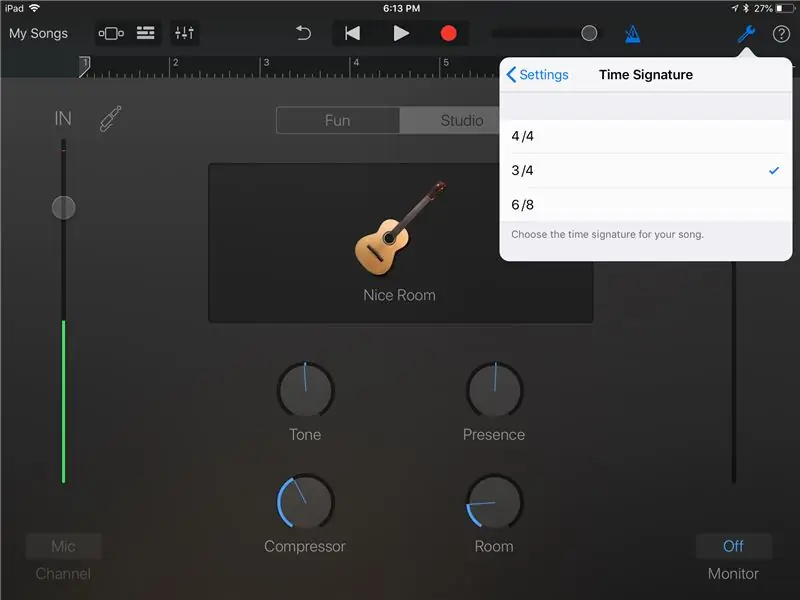
Duke supozuar se keni diçka në mendje që dëshironi të regjistroni, dhe doni t'i shtoni atij një ritëm (daulle, goditje) dhe instrumente të tjera virtuale për të bërë një këngë, atëherë do të dëshironi të luani me kohë. Kjo është ajo ku ju do të dëshironi të lidhni kufjet tuaja.
- Prekni luaj
- Sigurohuni që metronomi është i ndezur (duhet të dëgjoni një lloj tingulli klikimi)
-
Zgjidhni ikonën e cilësimeve
- Këtu mund të ndryshoni tingullin e metronomit
-
Më e rëndësishmja, ju mund të rregulloni nënshkrimin e kohës dhe kohës.
- Tempo përshkruan se sa shpejt luhet një këngë. Mund ta zgjidhni dhe më pas prekni me një ritëm.
- Nënshkrimi i kohës përshkruan se si llogaritet koha. "1-2-3-4-1-2-3-4" ose "1-2-3-1-2-3" të njohur ndryshe si matjet 4/4 dhe 3/4, respektivisht.
Ne nuk kemi kohë për të përshkruar nënshkrimin e kohës dhe kohës në shkallën e nëntë, kështu që mos ngurroni t'i lexoni ato në lidhjet e mëposhtme: nënshkrimi i kohës dhe kohës. Sigurohuni t'i vendosni ato sipas asaj që po luani.
Hapi 6: Jo shumë i nxehtë
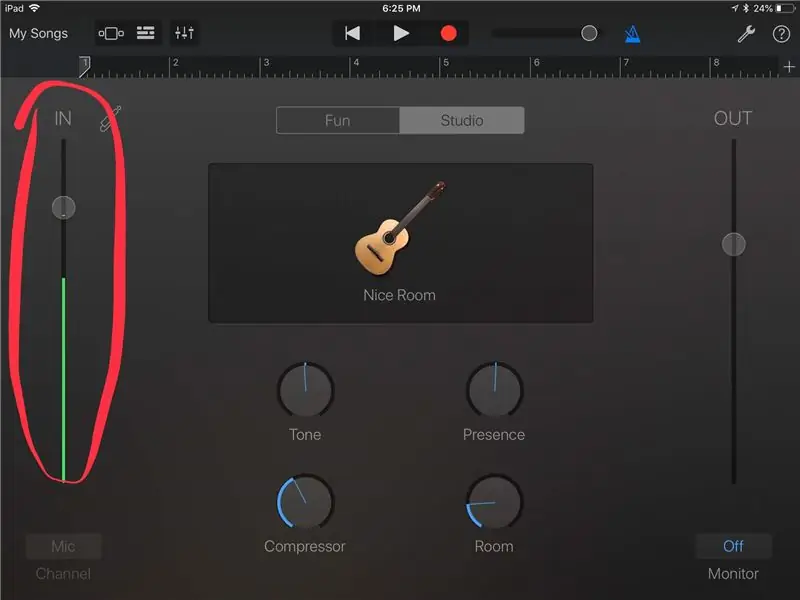
Tani në varësi të modelit të iPad që zotëroni, mikrofoni do të jetë i vendosur në zona të ndryshme. Dy brezat e parë e shfaqin mikrofonin në krye të iPad -it pranë daljes së kufjeve, ndërsa 3 dhe më të re shfaqin mikrofonin pranë butonave të volumit.
Ju do të dëshironi të siguroheni që mikrofoni është drejtuar drejt instrumentit që prodhon zë, dhe se është mjaft afër për të kapur me saktësi zërin, por jo aq afër sa që matësi i hyrjes të jetë duke u shkaktuar duke bërë që matësi të ndizet i kuq drejt pjesës së sipërme.
Luani aq fort sa besoni dhe shikoni njehsorin. Nëse godet e kuqe, ose ulni rrëshqitësin e hyrjes (rrethi në njehsor) ose lëvizeni mikrofonin larg instrumentit. Metri që shihni në imazh përfaqëson afërsisht 12 nga vrima e zërit në kitarën time.
Shënim: Nëse doni të dëgjoni kitarën në kufjet tuaja, atëherë ndizni kontrollin e monitorit në këndin e poshtëm të djathtë. Personalisht, unë mund ta dëgjoj kitarën mjaftueshëm pa të në kufje, saqë do ta lija jashtë.
Hapi 7: Le të hedhim një udhë
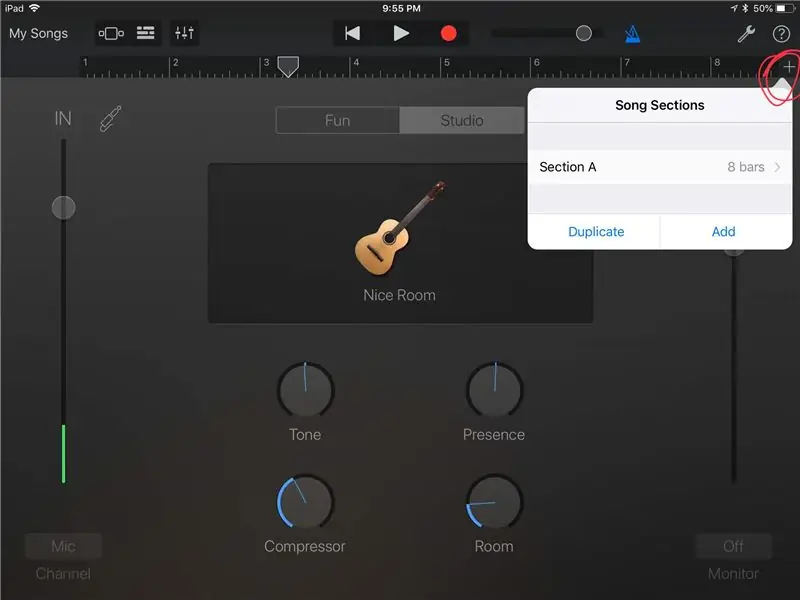
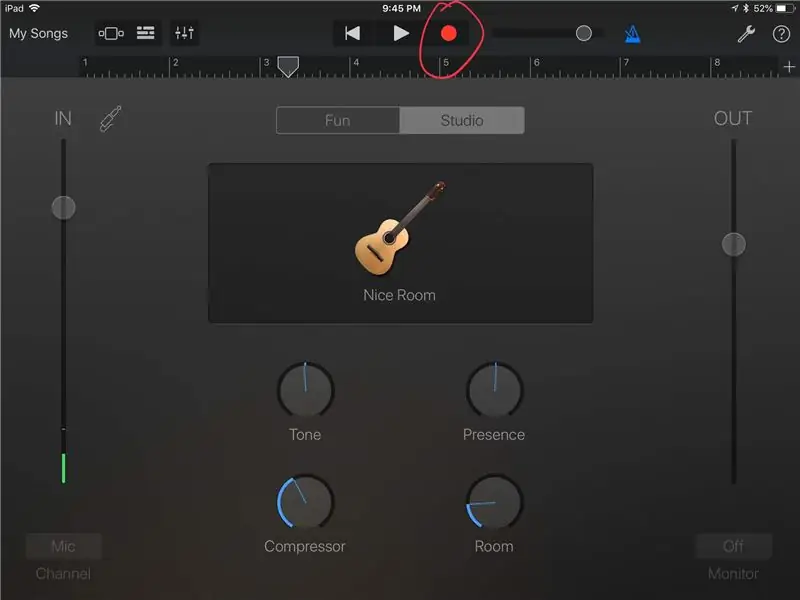
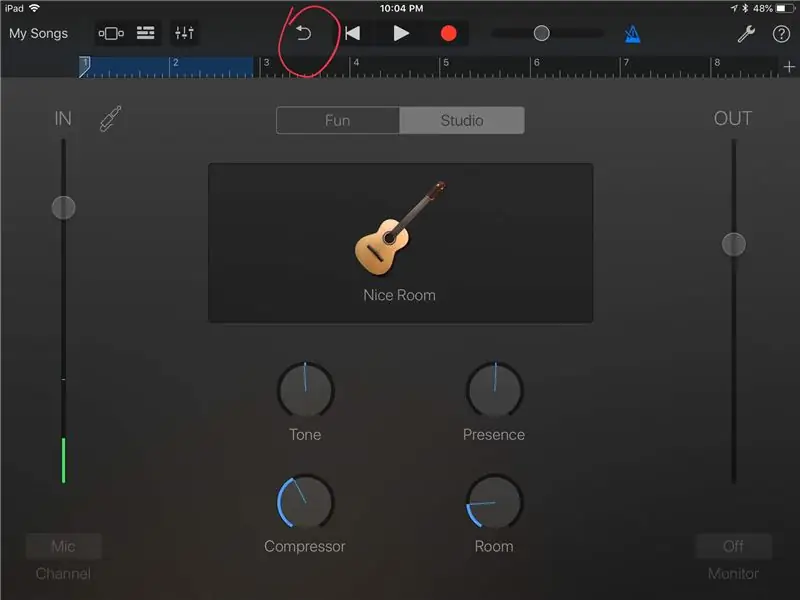
Këto ditë shumica e këngëve regjistrohen në seksione. Duhet pak presion për ta luajtur atë në mënyrë perfekte, megjithëse, me të vërtetë duhet të përpiqeni ta luani atë në mënyrë perfekte gjatë gjithë rrugës. Mbani në mend, këngët nuk interpretohen në seksione. E tëra për të thënë, si parazgjedhje GarageBand ju jep një pjesë prej 8 shiritash (masash).
Në varësi të mënyrës se si dëshironi të regjistroni, kjo do të duhet të rregullohet në mënyrë që të jetë mjaft e gjatë për sa doni të regjistroni. Klikoni në simbolin + dhe rregulloni në përputhje me rrethanat. Pas regjistrimit, mund të kopjoni seksione për të eksperimentuar me aranzhimin ose mund të shtoni seksione të reja për të bërë pikërisht këtë, shtoni në këngë. Hyrje, Vargu, Kori, Vargu, Ura, Refreni, Outro. Ju merrni idenë. Ka shumë modele të ndryshme për të shkruar këngë.
Koha për të arritur rekordin!
Do të merrni një numërim 1 bar para se të jetë koha për të regjistruar. Ka mjaft kohë për të rregulluar duart mbi instrumentin. Dëgjoni me kujdes metronomin dhe luani së bashku.
Nëse ngatërroheni, thjesht shtypni butonin e anulimit dhe provoni përsëri.
Hapi 8: Le të Shtojmë një Rrahje
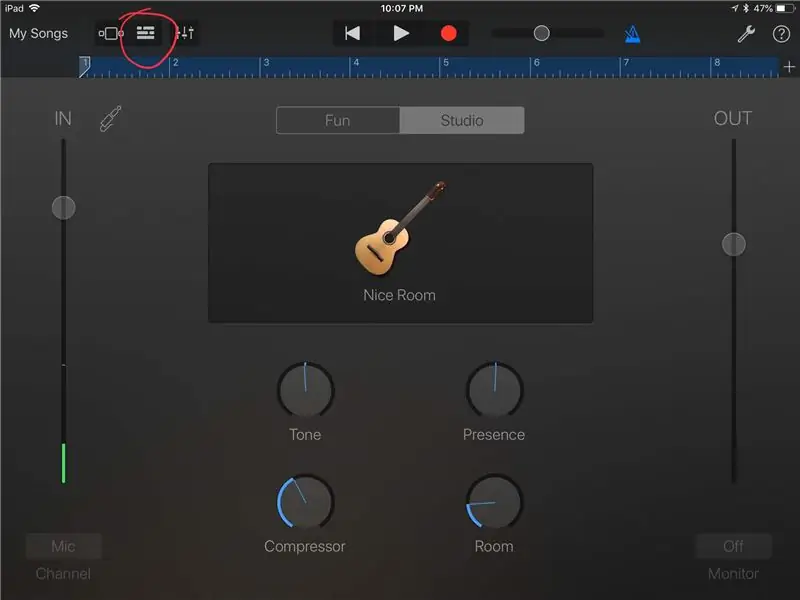
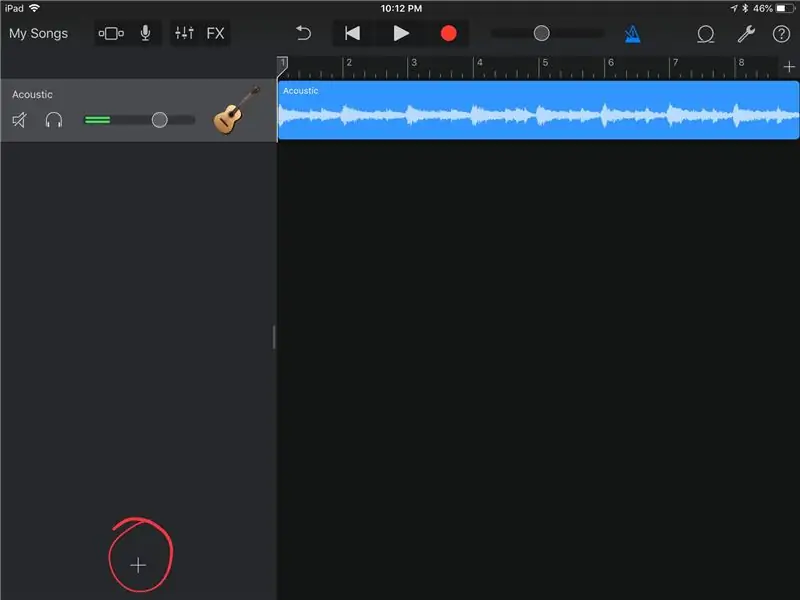
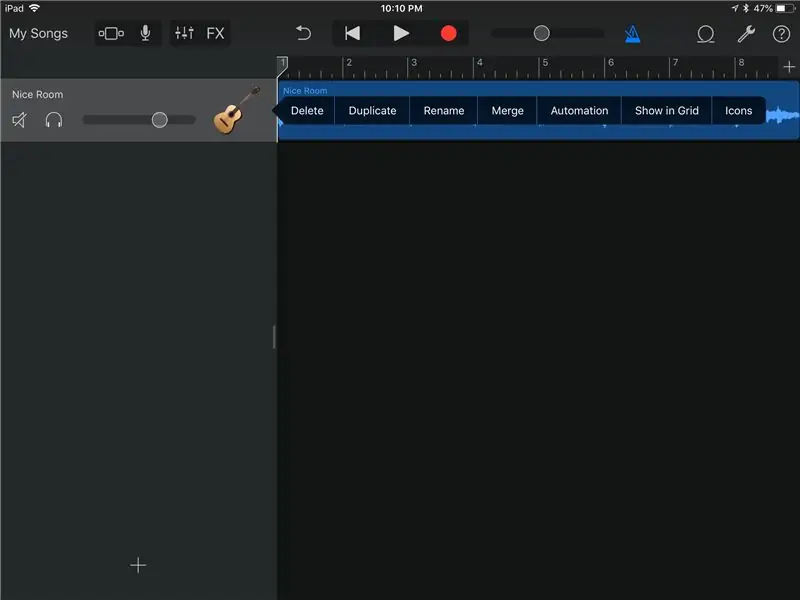
Prekni butonin Shiko gjurmët. Tani duhet të shihni një formë vale. Nëse dëshironi të riemërtoni pjesën, klikoni dy herë (mbani shtypur prekjen e dytë) për të shfaqur disa opsione. Thjesht do të riemërtojë këngën, jo klipin. Prekni dy herë klipin nëse dëshironi ta riemërtoni edhe atë.
Tjetra, le të shtojmë një rrahje të vogël. Klikoni në simbolin + në këndin e poshtëm të majtë.
Rrëshqit shpejt derisa të shohësh daulle. Ka disa mënyra për të luajtur në daulle. Të gjitha ato ju lejojnë të provoni tinguj të ndryshëm, por secili ju lejon të ndërveproni me një ritëm në një mënyrë të ndryshme.
E preferuara ime është sekuencuesi i rrahjeve sepse ofron kontrollin më vizual.
Duke e lënë atë në 808 (mbani mend se gjithmonë mund të ndryshohet) Unë do të tërheq një goditje të thjeshtë duke përdorur goditjen, grackën dhe kapelën.
Tani në krahasim me sekuencuesit e tjerë është shumë rudimentare, por në të njëjtën kohë, unë ndoshta mund të shkruaj një udhëzues vetëm në sekuencuesin e rrahjeve. Ka shumë që mund të rregullohen për të ndikuar në mënyrën se si luhet ritmi juaj. Sa herë që dëshironi të dini diçka më shumë për një veçori në GarageBand sapo të godisni pikëpyetjen.
Pasi të jeni të kënaqur me ritmin, goditni rekordin.
Hapi 9: Të shtosh apo të mos shtosh? Duke punuar drejt një përzierje të përafërt
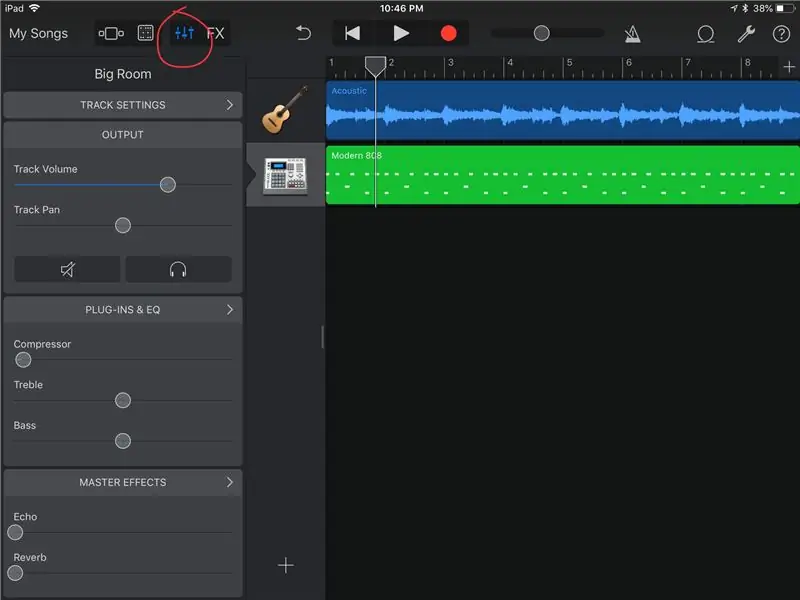
Pasi të regjistroni ritmin, prekni përsëri ikonën Track View. Tani në varësi të stilit të këngës që po shkruani, ndoshta shtimi i një ritmi ishte shumë. Ndoshta thjesht keni dashur të vazhdoni me kitarë, dhe kjo është krejtësisht në rregull. Ndoshta keni vendosur të shtoni një këngë vokale. Apo ndoshta ju kopjuat pjesën e parë, dhe më pas shtuat një këngë kitare shoqëruese në pjesën B.
Ajo që po arrij është se ju e dini se si të shtoni këngë të shumta tani. Ajo që shtoni vërtet zbret në stilin (zhanrin) e këngës dhe atë që dëshironi të dëgjoni. Pasi të keni gjurmët dhe të gjitha pjesët në projektin tuaj. Ju do të dëshironi ta përzieni atë. Tani tema e përzierjes mund të jetë shumë e arsyeshme, ashtu si unë e përmenda më herët në lidhje me sekuencerin e rrahjeve, por le të shikojmë disa baza.
Prekni butonin e kontrolleve të pista për të zbuluar një numër kontrollesh dhe efektesh të ndryshme. Dy nga kontrollet tuaja më të rëndësishme janë pikërisht në krye për çdo pistë; kontrollet e daljes, vëllimi dhe pan.
Përdorni volumin e secilës këngë për të balancuar këngët kundër njëra -tjetrës. Merrni parasysh uljen e pjesëve të tjera para se të hapni një këngë. Mund të dalësh aq shumë para se të dalësh jashtë dhomës.
Përdorni tiganin për të rregulluar vendin ku është pjesa në imazhin stereo, ose me fjalë të tjera, sa larg majtas ose djathtas jeton një këngë. Panning na lejon një metodë tjetër për të hequr instrumentet nga rruga e njëri -tjetrit. Kitarët e ritmit mund të vendosen majtas dhe djathtas, ndërsa kitara bas është më shumë drejt qendrës, vokali është në qendër dhe daullet shpërndahen nga e majta në të djathtë (GarageBand trajton bateritë për ju). Ka shumë burime për t'ju mësuar teknikat e paningut, dhe udhëzuesi bazë është dhënë këtu.
Vendosja e vëllimit dhe tiganit të pjesës për secilën pjesë shpesh quhet krijimi i një përzierje të përafërt. Mund të sigurojë një ide të përgjithshme se si do të rrjedhë kënga dhe t'ju japë një ide se cilat detaje të gjetësit duhet të përpunohen.
Hapi 10: Duke folur për ato detaje më të imta
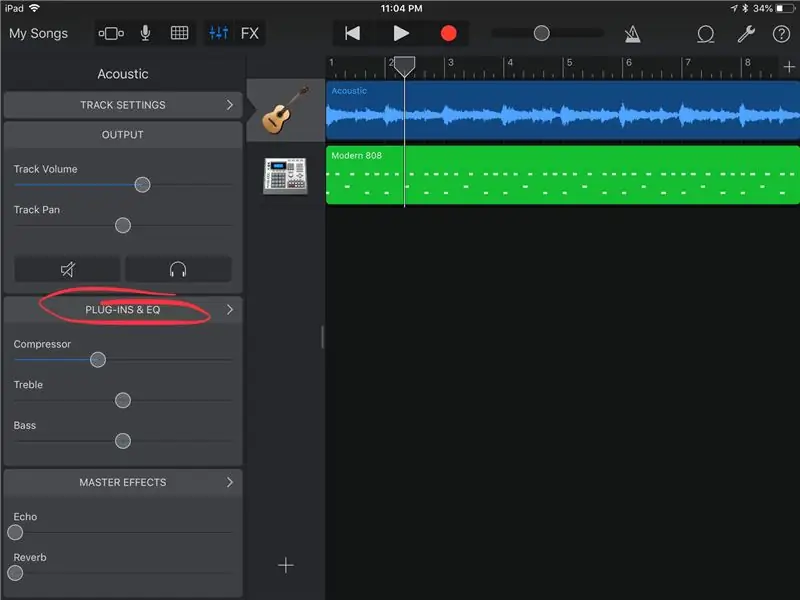
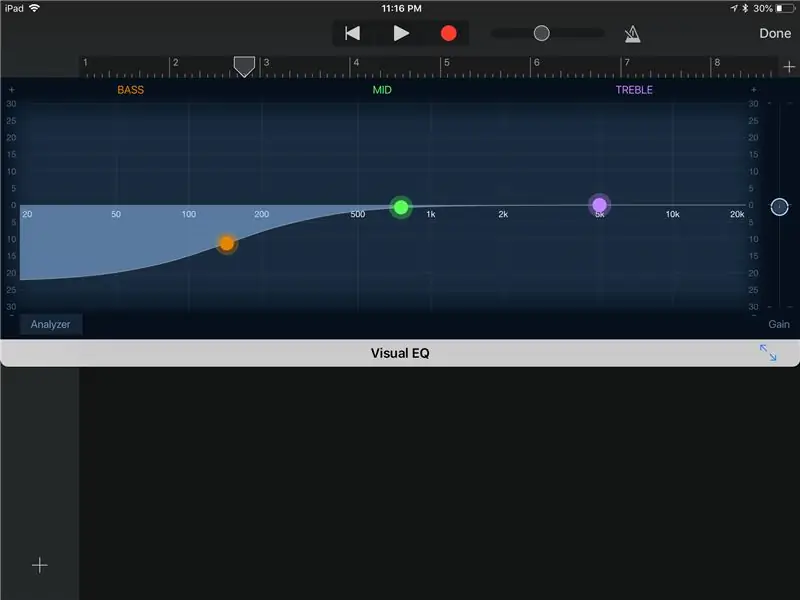
Ju do të vini re disa seksione të tjera nën cilësimet e pista, të tilla si Plug-Ins & EQ dhe Master Effects.
Si parazgjedhje, ju janë dhënë kompresimi bazë dhe kontrollet e EQ në secilën këngë. Prekja në Plug-Ins & EQ do t'ju lejojë të rregulloni kontrolle më të avancuara për çdo lloj efekti, të fikni efektet, të shtoni më shumë efekte (goditni redaktimin për të shtuar efektet e GarageBand ose përdorni efekte të tjera të krijimit të muzikës), apo edhe riorganizoni efektet (goditni redaktoj). Rendi i efektit bën një ndryshim. Normalisht një këngë si një kitarë mund të godasë së pari një portë zhurme për të hequr tingujt e padëshiruar gjatë një momenti që nuk po luanit (mallkim me kondicioner, por përpiquni seriozisht të luani në një vend të qetë larg tingujve të tjerë të ambientit) pastaj në një kompresor ose eq (ose eq dhe më pas kompresimi, shumë audio geeks argumentojnë në lidhje me këtë rend) dhe pastaj ndoshta diçka për t'i dhënë asaj një hapësirë të vogël si reverb ose vonesë. Çdo këngë mund të ketë grupet e veta të shtojcave për të nxjerrë në pah cilësi të ndryshme të secilit instrument.
Në fund të fundit, një kompresor na lejon të kontrollojmë dinamikën e një instrumenti, i përdorur zakonisht për të mesatarizuar zhurmën e një instrumenti, por mund të përdoret në shumë mënyra të tjera. EQ, e shkurtër për barazimin, na lejon të ndryshojmë nënshkrimin e frekuencës së një instrumenti.
Në kitarën akustike, unë zakonisht heq disa nga pjesët e ulëta, siç tregohet në foto. Kjo ndihmon në krijimin e hapësirës për një daulle goditjeje dhe/ose kitarë bas në përzierje. Një rregull i mirë për t'u ndjekur është të shkurtoni para rritjes, por nëse e përfundoni rritjen, kushtojini vëmendje niveleve të pista.
Së fundmi, ka efekte kryesore si jehona dhe jehona. Ju mund të dërgoni një sasi të vogël ose të madhe të një pjese në secilin prej këtyre efekteve, por lloji i jehonës ose jehonës së përdorur do të jetë i njëjtë për secilën këngë. Përdorimi i shijshëm i reverbit mund të ndihmojë në lidhjen e këngëve që tingëllojnë sikur të mos ishin në të njëjtën hapësirë, për të filluar. Dhe kjo është me të vërtetë ajo që po përpiqeni të arrini këtu, duke mashtruar dëgjuesin duke menduar se të gjitha këto këngë të ndryshme i përkasin së bashku.
Hapi 11: A jeni të kënaqur me të?
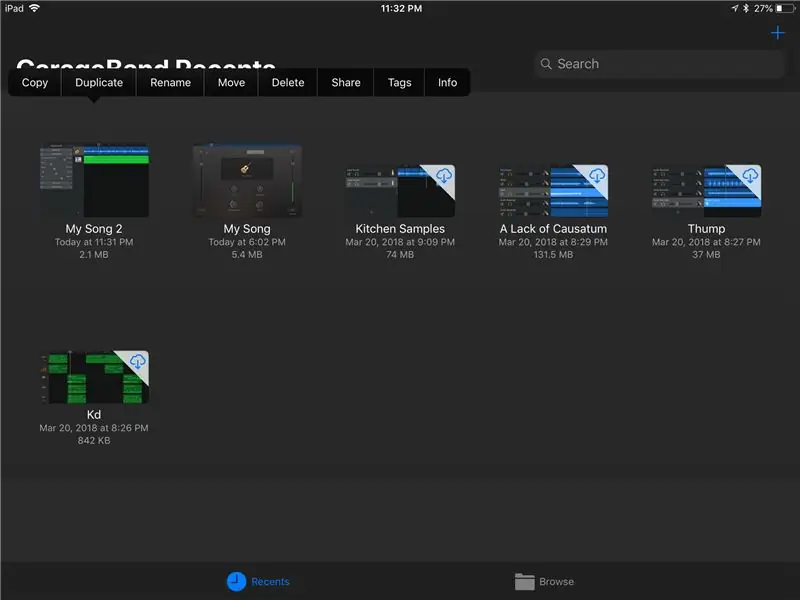
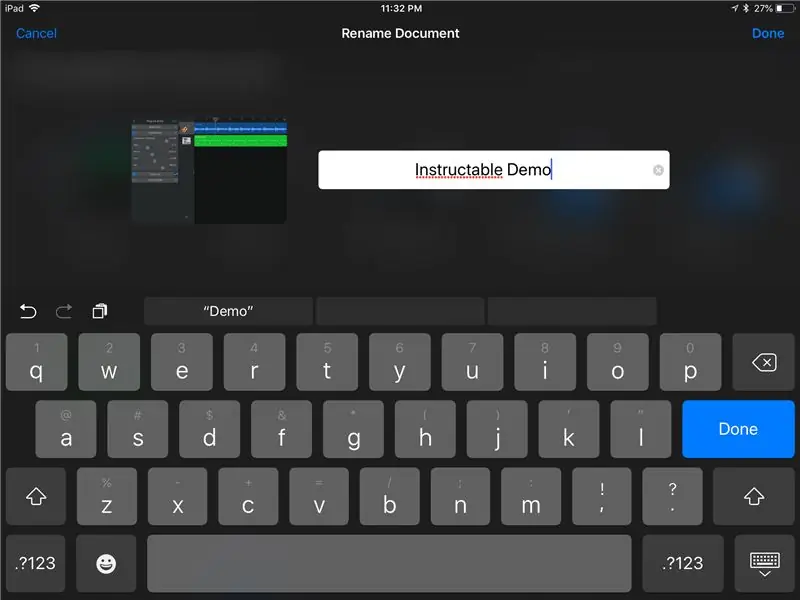
Kur bëhet një këngë? Ju mund t'i bëni një piktori një pyetje të ngjashme, si e dinë ata kur po përfundojnë me kryeveprën e tyre? Epo, kjo varet nga ju, ose klienti juaj. Kjo mund të jetë dilema e çdo artisti; kur të dish të largohesh.
Kur të jeni gati të largoheni, trokitni lehtë mbi butonin Këngët e Mia. Mbajeni lehtë projektin dhe riemëroni atë.
Siç mund ta shihni atje, disa opsione të tjera, të tilla si ndarja e tij në një vend tjetër si Google Drive ose ndarja e tij me botën duke përdorur Soundcloud. Ju madje mund ta ndani atë me një aplikacion tjetër muzikor për ta manipuluar edhe më shumë.
Tani mezi gërvishtëm sipërfaqen, por me shpresë, ju gjetët se kjo siguroi një hyrje të mirë për përdorimin e GarageBand.
Me sa thashë, nëse e gjeni veten duke regjistruar gjithnjë e më shumë, atëherë mund të dëshironi të merrni parasysh azhurnimin e pajisjes tuaj të regjistrimit. Edhe diçka aq e vogël sa Shure MV51 mund të bëjë një ndryshim në krahasim me mikrofonin e brendshëm të iPad. Në të vërtetë ka një numër zgjidhjesh të ndryshme mikrofoni të krijuara posaçërisht për iOS, si dhe ndërfaqe regjistrimi. Një ndërfaqe regjistrimi mund t'ju lejojë të regjistroni audio me cilësi më të lartë, të lidhni një kitarë elektrike dhe të përdorni mikrofona me cilësi studio. Kontrolloni IK Multimedia dhe Apogee për disa opsione të ndryshme të përballueshme.
Njerëzit në Macworld gjithashtu kanë një pasqyrë të mirë për ta kthyer iPad -in tuaj në një zgjidhje të bukur portative të regjistrimit me pajisje të azhurnuara të regjistrimit.
Ndërsa GarageBand është i disponueshëm vetëm në platformat iOS dhe MacOS, ju gjithashtu mund të dëshironi të merrni parasysh azhurnimin në një DAW tjetër (softueri i regjistrimit) që hap shumë dyer të reja. Personalisht, më pëlqen të përdor Ableton Live për prodhimin tim të muzikës dhe kam tendencë të përdor Reaper për regjistrimin/redaktimin e zërit. Ata të dy janë jashtëzakonisht të fuqishëm ndërsa jetojnë në skajet e kundërta të spektrit të kostos dhe mund të punojnë në MacOS ose Windows. Unë besoj se Reaper është edhe në dispozicion për Linux!
Argëtohuni, bëni zhurmë, dhe nëse keni ndonjë koment ose sugjerim atëherë unë jam i gjithë veshi.
Recommended:
Bëni një këngë të ndjeshme me kosto të ulët në minuta !: 10 hapa (me fotografi)

Bëni një udhë të ndjeshme me kosto të ulët në minuta !: Në udhëzuesin tim të mëparshëm, ju tregova se si të bëni një model model treni me mur anësor të automatizuar. Ai përdori një segment pista, të quajtur 'pista e sensuar'. Thingshtë një gjë mjaft e dobishme të kesh në një plan urbanistik model hekurudhor. Mund të përdoret për sa më poshtë: Blloko
Si të luani një këngë në Yamaha tuaj EZ-220: 5 hapa

Si të luani një këngë në Yamaha tuaj EZ-220: Këto hapa do t'ju ndihmojnë të luani këngën tuaj duke përdorur librin e këngëve
Si të bëni një këngë elektronike të Bumpin: Prodhimi fillestar i muzikës për FL Studio: 6 hapa

Si të bëni një këngë elektronike të Bumpin: Prodhimi hyrës i muzikës për FL Studio: Mirësevini! Ky udhëzues i udhëzueshëm do të ndihmojë prodhuesit fillestarë të muzikës së ndërmjetme në përdorimin e FL Studio për të krijuar zhanre të ndryshme të muzikës elektronike të vallëzimit. Do të kalojë nëpër elementët bazë të krijimit të një kënge, me qëllim detajimin e këshillave themelore
ARUPI - një njësi regjistrimi e automatizuar me kosto të ulët/njësi regjistrimi autonome (ARU) për ekologët e panoramës: 8 hapa (me fotografi)

ARUPI - një njësi regjistrimi e automatizuar me kosto të ulët/njësi regjistrimi autonome (ARU) për ekologët Soundscape: Ky udhëzues është shkruar nga Anthony Turner. Projekti u zhvillua me shumë ndihmë nga Shed in School of Computing, University of Kent (z. Daniel Knox ishte një ndihmë e madhe!). Ai do t'ju tregojë se si të ndërtoni një Ud të Regjistrimit të Automatizuar
Bëni një këngë Chi "Metronome" MP3 Track: 6 hapa (me fotografi)

Make a Chi Running "Metronome" Track MP3: Menjëherë para se të filloja të vrapoja në Vibram Five Fingers vitin e kaluar gjithashtu lexova metodën Chi Running të zhvilluar nga Danny Dreyer në mënyrë që të mund të rregulloja stilin tim të vrapimit. Unë shpejt kuptova se një pjesë tjetër e ingranazheve, një metronome, do të ishte e dobishme, por
